- Osa 1. Voitko palauttaa korvatun tiedoston Macissa
- Osa 2. Korvatun tiedoston palauttaminen Macissa FoneLab Mac Data Retriever -sovelluksella
- Osa 3. Korvatun tiedoston palauttaminen Macissa Time Machinella
- Osa 4. Korvatun tiedoston palauttaminen Macissa iCloudin avulla
- Osa 5. Usein kysytyt kysymykset Replace File on Mac Recovery
Palauta kadonneet / poistetut tiedot tietokoneelta, kiintolevyltä, muistitikulta, digitaalikameralta ja muilta.
Palauta korvaavat tiedostot Macissa vaivattomilla menetelmillä
 Päivitetty Jotkut Liam / 05. joulukuuta 2022 09
Päivitetty Jotkut Liam / 05. joulukuuta 2022 09Onko mahdollista palauttaa päällekirjoitetut Word-asiakirjat Macissa? Entä muut tiedostot, kuten valokuvat, videot, ääni ja paljon muuta? Voinko palauttaa ne vahingossa tapahtuneen vaihdon jälkeen?
Oletko koskaan kokenut tiedoston kopioimisen kansioon mutta korvaamisen vahingossa? Monet ihmiset kokevat tämän ongelman, varsinkin kun he jättävät huomiotta näytön ohjeet, jotka tulevat näkyviin aina, kun teet merkittävän liikkeen Macissa. Näin tapahtuu myös silloin, kun haluat siirtää tiedoston välittömästi, joten jatkat napsauttamista OK loppuun mahdollisimman nopeasti. Siksi joskus päädyt poistamaan tärkeän tiedoston korvaamalla sen toisella. Nyt tehtävän suorittamisen sijaan seuraa heti toinen ongelma.
Tätä silmällä pitäen haluat todennäköisesti selvittää, onko mahdollista palauttaa Macissa korvaamasi tiedosto. Hyvä uutinen on, että olet tullut oikeaan paikkaan. Jos haluat löytää vastauksen tähän kysymykseen, jatka lukemista alla, kun keskustelemme tästä aiheesta lisää. Lisäksi aiomme tarjota sinulle ratkaisuja ongelman ratkaisemiseksi tällä hetkellä. Seuraa myös usein kysyttyjä kysymyksiä, jotka auttavat sinua saamaan valistuksen joistakin kysymyksistä, jotka saattavat jäädä mieleesi.


Opasluettelo
- Osa 1. Voitko palauttaa korvatun tiedoston Macissa
- Osa 2. Korvatun tiedoston palauttaminen Macissa FoneLab Mac Data Retriever -sovelluksella
- Osa 3. Korvatun tiedoston palauttaminen Macissa Time Machinella
- Osa 4. Korvatun tiedoston palauttaminen Macissa iCloudin avulla
- Osa 5. Usein kysytyt kysymykset Replace File on Mac Recovery
Osa 1. Voitko palauttaa korvatun tiedoston Macissa
Yksinkertaisin vastaus tähän on kyllä, voit palauttaa korvatut tiedostot Macissa. Tiedostojen korvaaminen tapahtuu, kun siirrettävällä tai kopioitavalla tiedostolla on sama nimi kansiossa, johon yrität sijoittaa sen. Kun kohtaat tällaisen tilanteen, muista nimetä tiedosto uudelleen ennen kuin jatkat. Tai muuten se korvaa kansiossa olevan alkuperäisen tiedoston, jolloin se katoaa. Siksi, vaikka sinulla on kiire, älä koskaan jätä ohjeita huomiotta, koska ne voivat johtaa tietojen menetykseen.
Mutta älä huoli, sillä on vielä tapoja palauttaa ne. Jos olet jo tehnyt virheen korvaaessasi tiedoston, tämä artikkeli auttaa sinua ratkaisemaan ongelman. Verkosta löytyy erilaisia työkaluja ja menetelmiä, ja valitsimme tehokkaimmat sisällytettäväksi tähän viestiin. Selvitä alta, mitä nämä menetelmät ovat, ja seuraa ohjeita arvokkaiden tiedostojen palauttamiseksi Macissa.
Osa 2. Korvatun tiedoston palauttaminen Macissa FoneLab Mac Data Retriever -sovelluksella
Ensimmäinen luettelossa on FoneLab Mac Data Retriever. Tämä työkalu ansaitsi huippusuorituksensa erikoistyössään, mikä on Macin tietojen palautus. Mitä tahansa yritätkin palauttaa, tämä työkalu palauttaa sen vahingoittamatta tiedostoa. Se säilyttää alkuperäisen muotonsa, joten sinun ei tarvitse huolehtia tietojesi laadusta. Odota, että korvattu tiedosto on täsmälleen sama kuin se oli ennen niiden vahingossa katoamista.
FoneLab Data Retriever - palauttaa menetetyt / poistetut tiedot tietokoneelta, kiintolevyltä, flash-asemalta, muistikortilta, digitaalikameralta ja muilta.
- Palauta valokuvat, videot, yhteystiedot, WhatsApp ja muut tiedot helposti.
- Esikatsele tiedot ennen palauttamista.
Kiinnitä huomiota alla oleviin ohjeisiin palauttaaksesi päällekirjoitetut Word-asiakirjat ja muut tiedostot FoneLab Mac Data Retriever:
Vaihe 1Tutustu FoneLab Mac Data Retrieverin viralliselle verkkosivustolle löytääksesi Ilmainen lataus -välilehti. Napsauta sitä tallentaaksesi kopion ohjelmistotiedostosta Mac-tietokoneellesi. The Vaihda Windowsiin vaihtoehto on vain nurkan takana, jos käytät Windowsia. Myöhemmin siirrä ohjelmisto Ohjelmat-kansioon ja suorita se Mac-tietokoneellasi.
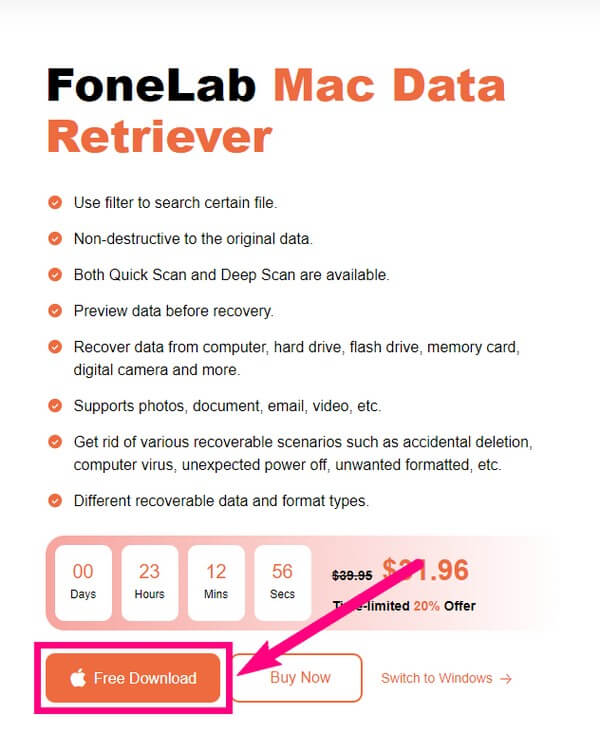
Vaihe 2Ohjelman pääkäyttöliittymä tulee näkyviin hetkessä, ja näet sen tärkeimmät ominaisuudet. Valitse sillä välin Mac Data Recovery.
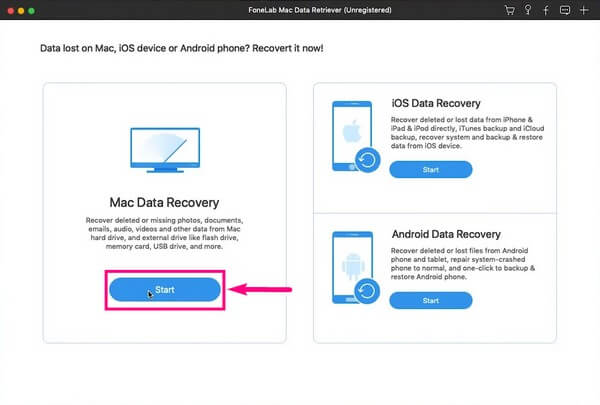
Vaihe 3Seuraava näyttö tai käyttöliittymä sisältää tietotyypit, joita ohjelma tukee. Mutta jos etsimäsi tietotyyppi ei ole erityisen luettelossa, valitse Muuta valintaruutu. Se sisältäisi edelleen muistiinpanosi skannausprosessissa. Valitse sitten tiedoston viimeinen sijainti kiintolevyasemista ennen kuin napsautat Skannata.
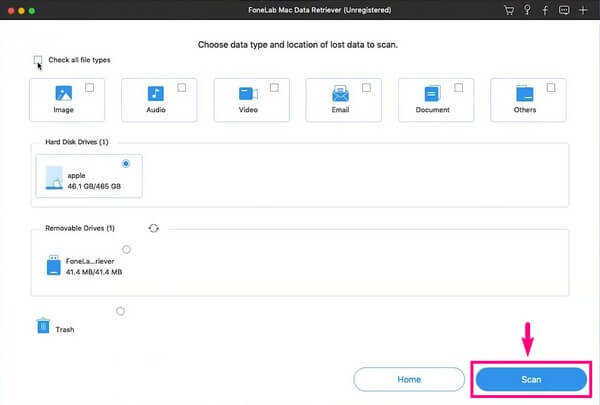
Vaihe 4Tutustu käyttöliittymässä näkyviin kansioihin. Voit myös käyttää ohjelman toimintoja, kuten suodatinta, hakupalkkia ja muita, löytääksesi tiedostosi helposti. Kun olet valinnut vahingossa korvaamasi tiedoston, napsauta Palauta-välilehteä. FoneLab Data Retriever -sovelluksella kestää muutaman sekunnin palauttaa kadonneet tai poistetut muistiinpanosi.
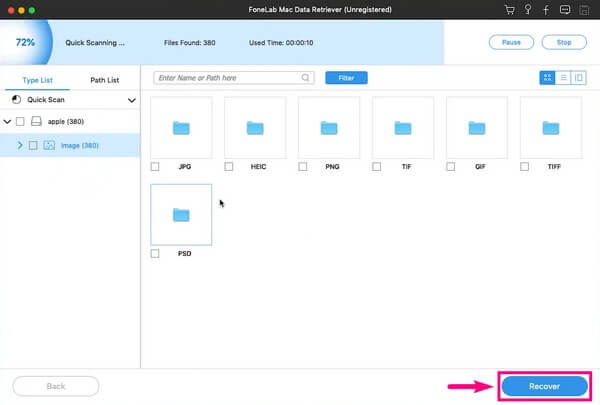
Osa 3. Korvatun tiedoston palauttaminen Macissa Time Machinella
Time Machine -varmuuskopion avulla voit palauttaa päällekirjoitetun tiedoston käyttämällä vanhempia versioita. Kuten nimestä voi päätellä, sen avulla voit palauttaa tiedoston alkuperäiseen paikkaansa ennen kuin vaihdat sen vahingossa. Valitettavasti voit palauttaa tiedostoja tällä menetelmällä vain, jos olet jo luonut varmuuskopion käyttämällä Time Machine Drivea.
Kiinnitä huomiota alla oleviin ohjeisiin saadaksesi ymmärrystä korvatun Word-asiakirjan ja muiden tiedostojen palauttamisesta Macissa Time Machinen avulla:
Vaihe 1Liitä Time Machine Drive USB-kaapelilla Maciin. Sen kuvake tulee sitten näkyviin valikko Baari. Napsauta sitä käynnistääksesi varmuuskopion.
Vaihe 2Kun olet käynnistänyt, valitse päivämäärä, jolloin korvattu tiedosto on. Palauta se sitten palauttaaksesi tiedoston alkuperäiseen paikkaansa.
Osa 4. Korvatun tiedoston palauttaminen Macissa iCloudin avulla
Jos Mac-tietokoneesi tiedostot on synkronoitu iCloud-tilisi kanssa, voit käyttää sitä myös korvaamasi tiedoston palauttamiseen. iCloudin avulla voit käyttää laitteidesi tiedostoja Apple ID:n avulla. Voit kuitenkin palauttaa ne vain 30 päivän kuluessa. Tiedostot katoavat automaattisesti sen jälkeen. Siirry muihin tämän artikkelin menetelmiin, jos näin on.
Kiinnitä huomiota alla oleviin ohjeisiin palauttaaksesi päällekirjoitetut Word-asiakirjat ja muut tiedostot iCloudin avulla:
Vaihe 1Siirry iCloudin verkkosivustolle ja kirjaudu sisään tilillesi. Klikkaa Asetukset vaihtoehto.
Vaihe 2valita Tiedostojen palauttaminen alapuolella Lisää osiossa.Vaihe 3Valitse niiden päällekirjoitettujen tiedostojen valintaruudut, jotka haluat palauttaa. Lopuksi napsauta Tiedostojen palauttaminen palauttaaksesi Macin tiedostot.
FoneLab Data Retriever - palauttaa menetetyt / poistetut tiedot tietokoneelta, kiintolevyltä, flash-asemalta, muistikortilta, digitaalikameralta ja muilta.
- Palauta valokuvat, videot, asiakirjat ja lisätietoja helposti.
- Esikatsele tiedot ennen palauttamista.
Osa 5. Usein kysytyt kysymykset Replace File on Mac Recovery
1. Voitko myös palauttaa korvatun tiedoston iPhonessa?
Kyllä sinä voit. Sinun tarvitsee vain löytää luotettava työkalu korvaamasi tiedoston palauttamiseen. Niin sanottu, FoneLab Mac Data Retriever on erittäin suositeltavaa, koska siinä on myös ominaisuus palauttaa tiedostoja iPhonessa, iPad, iPod ja Android-puhelimet.
2. Kuinka käytät FoneLab Mac Data Retrieverin suodatintoimintoa?
Voit käyttää suodatintoimintoa FoneLab Mac Data Retriever jos etsit tiedostoryhmää. Sinun tarvitsee vain määrittää palautettavien tiedostojen yleiset tiedot, jotta voit tarkastella niitä ryhmittäin.
3. Onko olemassa online-työkalua, jolla voidaan palauttaa päällekirjoitetut tiedostot Macissa?
Kyllä on. Ne ovat kuitenkin enimmäkseen palveluita, jotka vaativat varmuuskopion etukäteen. On olemassa online-palautustyökaluja, mutta voi olla haastavaa löytää luotettavia työkaluja. Siksi turvallinen vaihtoehto on edelleen kolmannen osapuolen työkalu, kuten FoneLab Mac Data Retriever.
FoneLab Data Retriever - palauttaa menetetyt / poistetut tiedot tietokoneelta, kiintolevyltä, flash-asemalta, muistikortilta, digitaalikameralta ja muilta.
- Palauta valokuvat, videot, asiakirjat ja lisätietoja helposti.
- Esikatsele tiedot ennen palauttamista.
Kaikki tässä artikkelissa mainitut menetelmät on testattu ja todistettu. Jos etsit luotettavampia ratkaisuja, mene osoitteeseen FoneLab Mac Data Retriever verkkosivuilla ja ratkaise ongelmasi.
